IDEA中安装EasyCode插件并连接数据库生成代码
2019-11-18 16:02:38来源:博客园 阅读 ()

IDEA中安装EasyCode插件并连接数据库生成代码
场景
EasyCode是基于IntelliJ IDEA开发的代码生成插件,支持自定义任意模板(Java,html,js,xml)。只要是与数据库相关的代码都可以通过自定义模板来生成。支持数据库类型与java类型映射关系配置。支持同时生成生成多张表的代码。每张表有独立的配置信息。完全的个性化定义,规则由你设置。
官方文档
https://gitee.com/makejava/EasyCode
在线安装
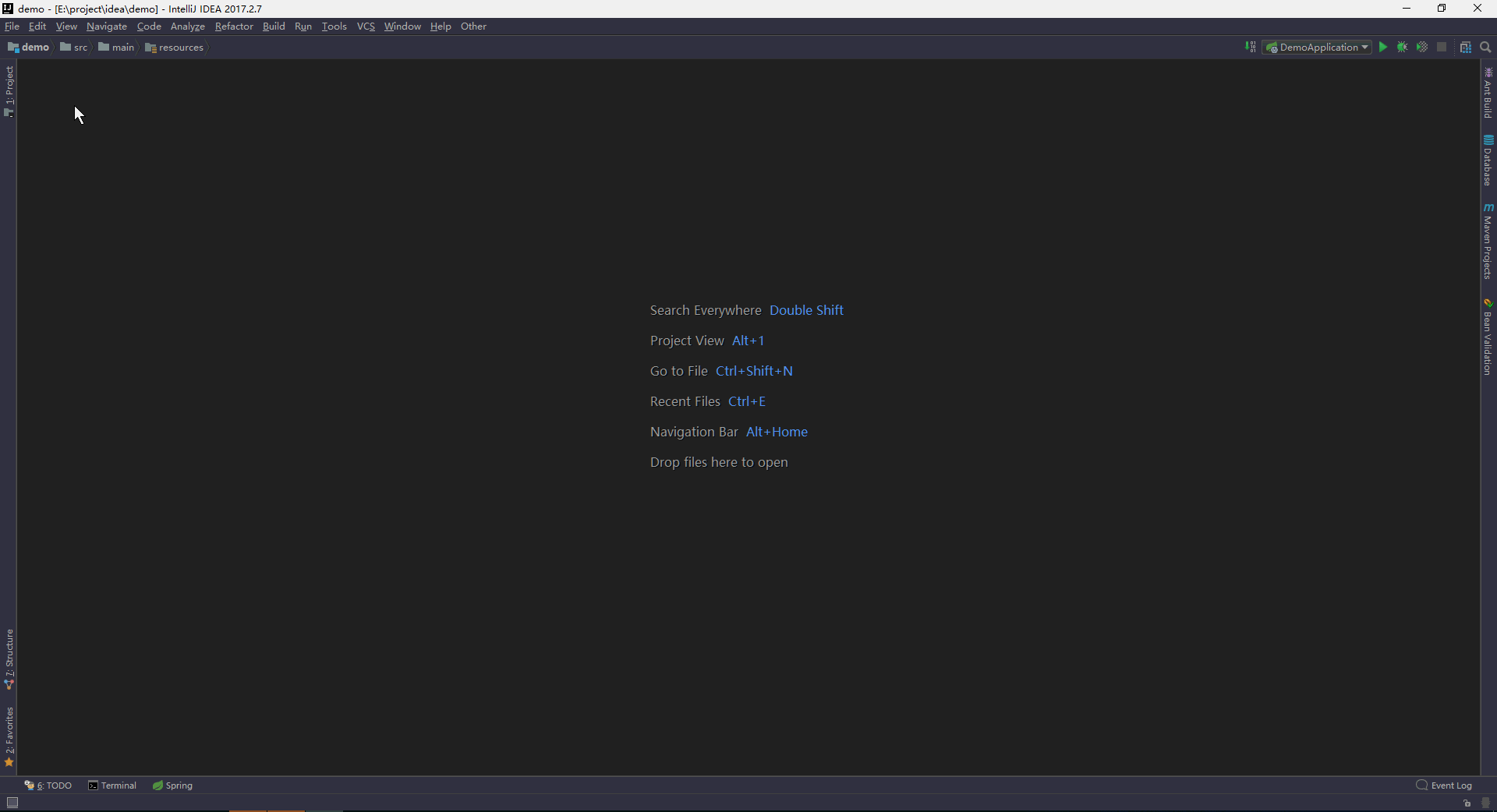
本地安装
离线包下载
https://gitee.com/makejava/EasyCode/releases

注意:
如果IDEA版本过低的话,在线安装是搜索不到插件的,而且使用离线安装包时也不行。也有对应的最低版本要求。
这里是IDEA 2019.2
注:
博客:
https://blog.csdn.net/badao_liumang_qizhi
关注公众号
霸道的程序猿
获取编程相关电子书、教程推送与免费下载。
实现
下面以在线安装为例详解EasyCode的使用
在线安装
打开IDEA--File-Settings-Plugins,搜索Easy Code ,点击Install
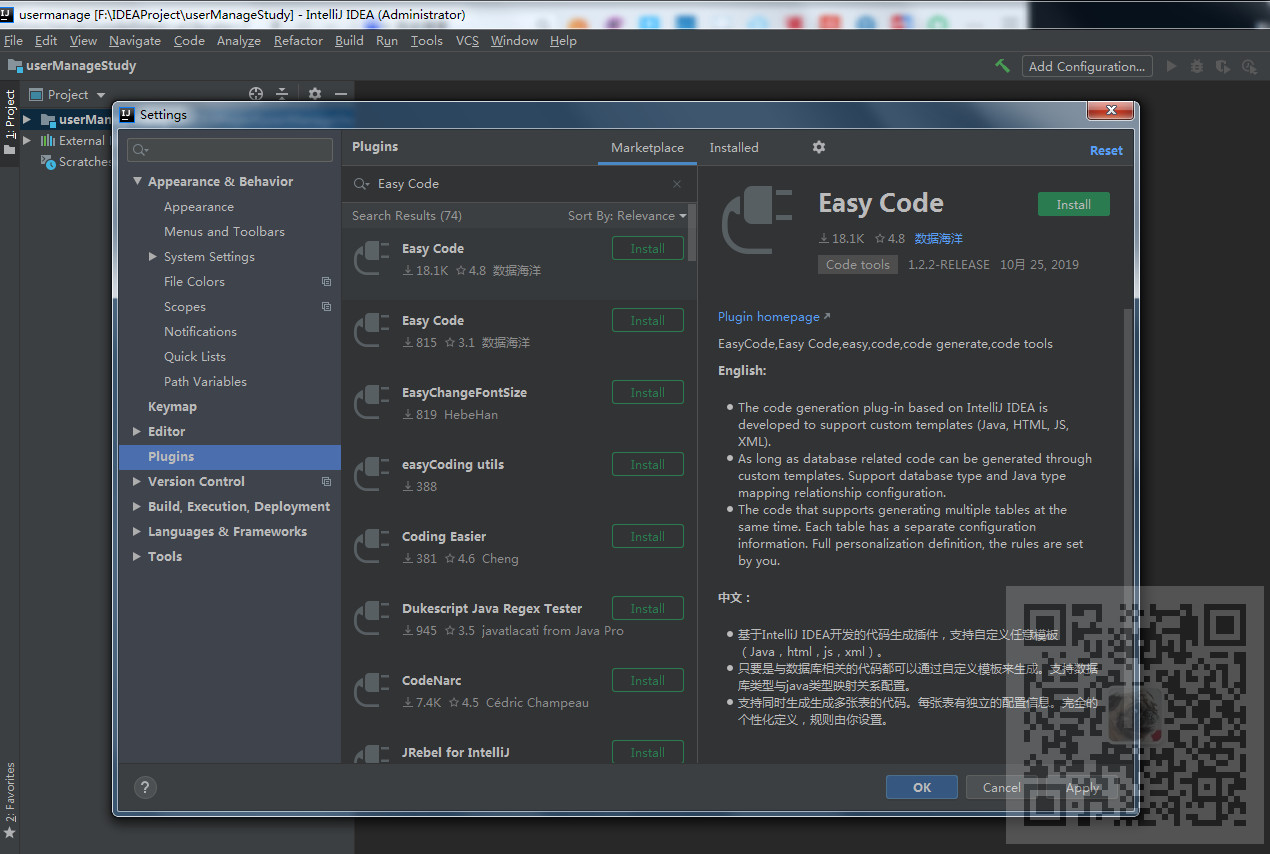
安装成功后,需要重启IDEA
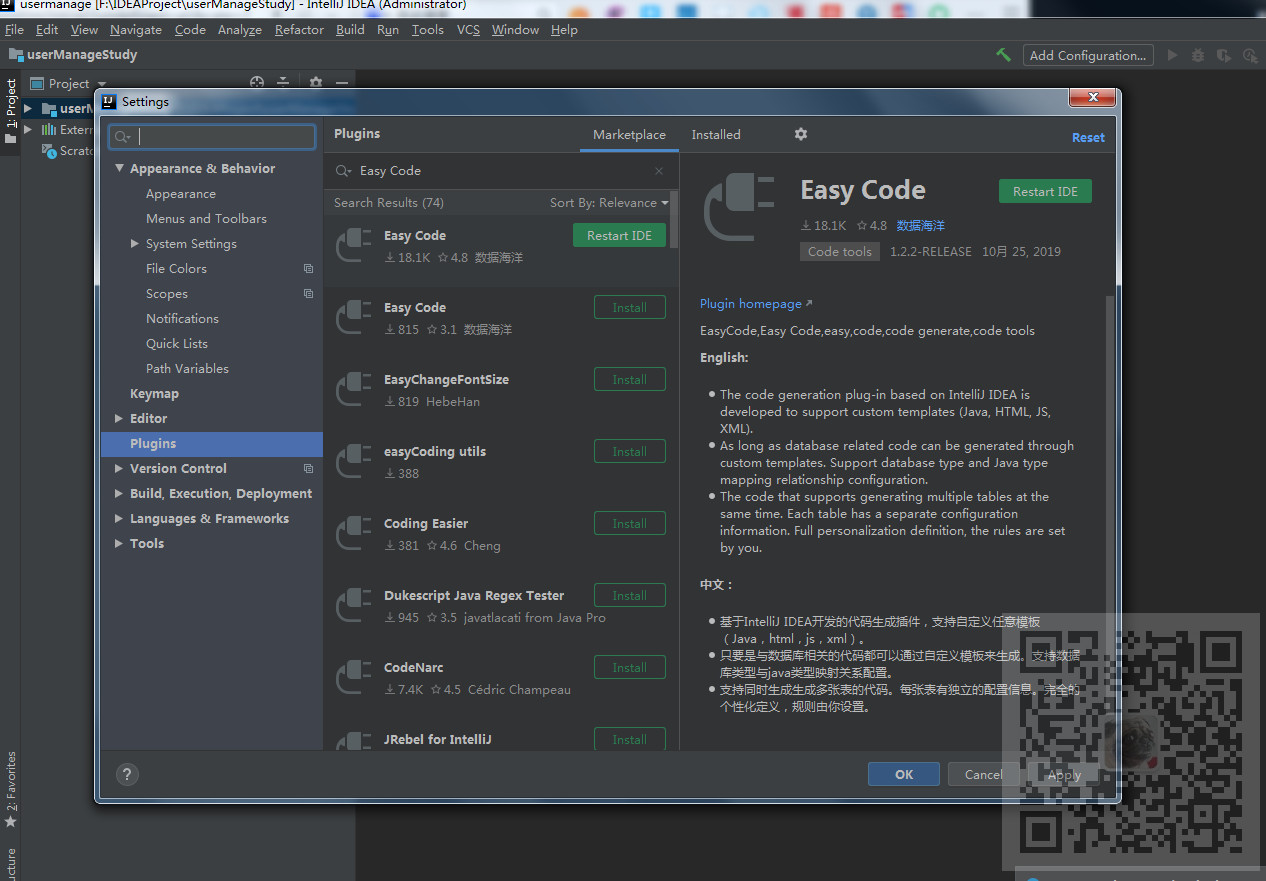
重启后就会在Settings下有EasyCode选项,在这里可以配置模板等。
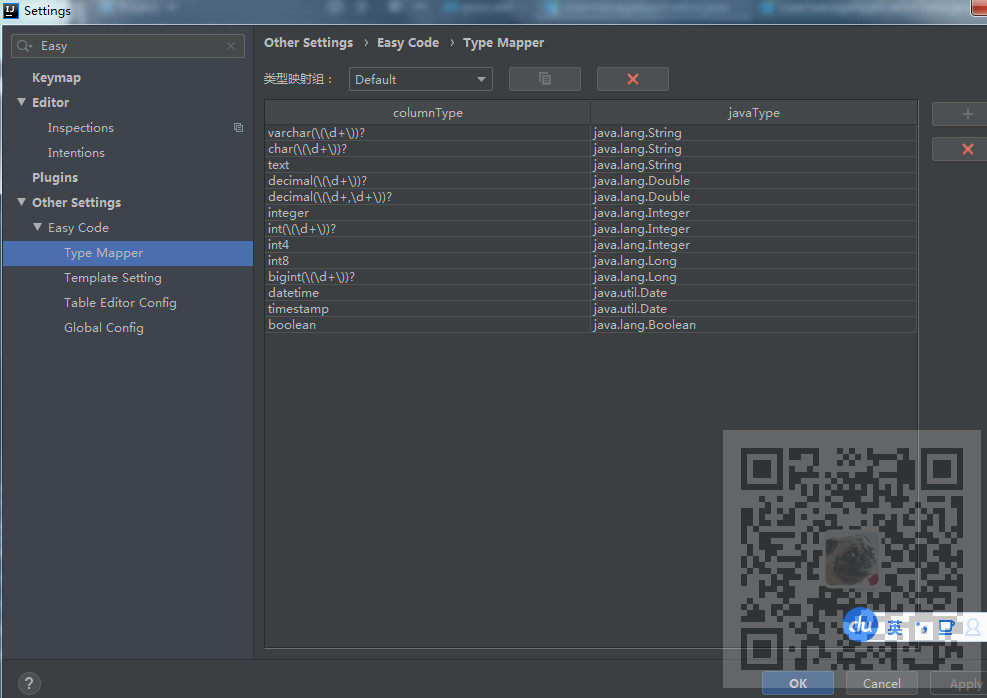
使用EasyCode生成代码
新建SpringBoot项目,在右侧DataSource面板下点击新增--Mysql
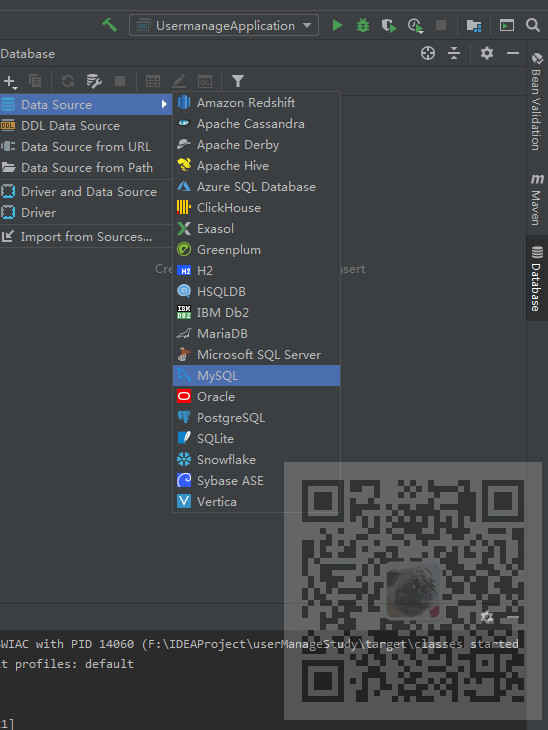
此时根据数据库的相关信息配置后,点击测试连接,会提示缺少驱动
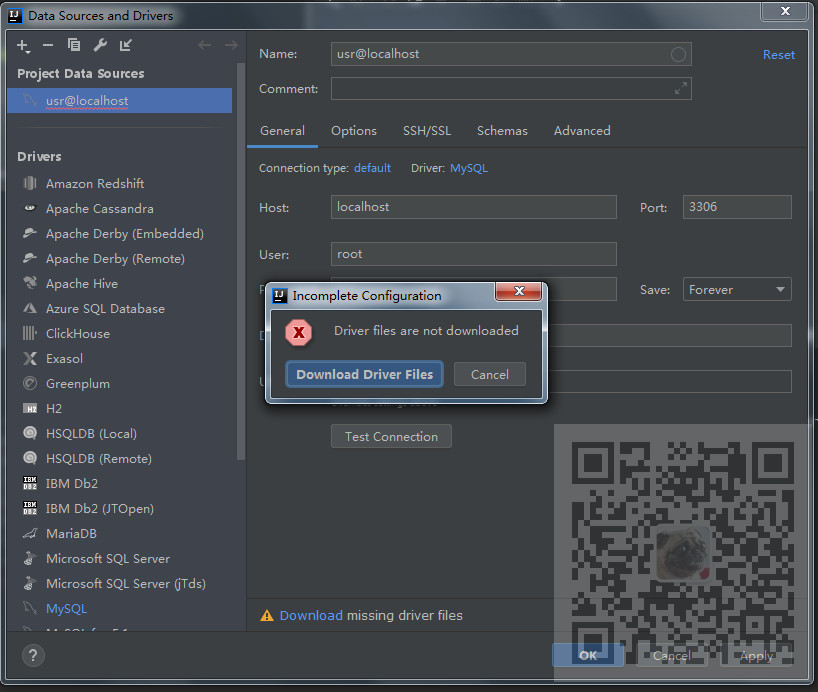
如果此时你点击Download Driver Files 后,会因为网络原因提示超时的话

在左边连接上右击--Go to Driver

此时我们将原来报红的驱动删除
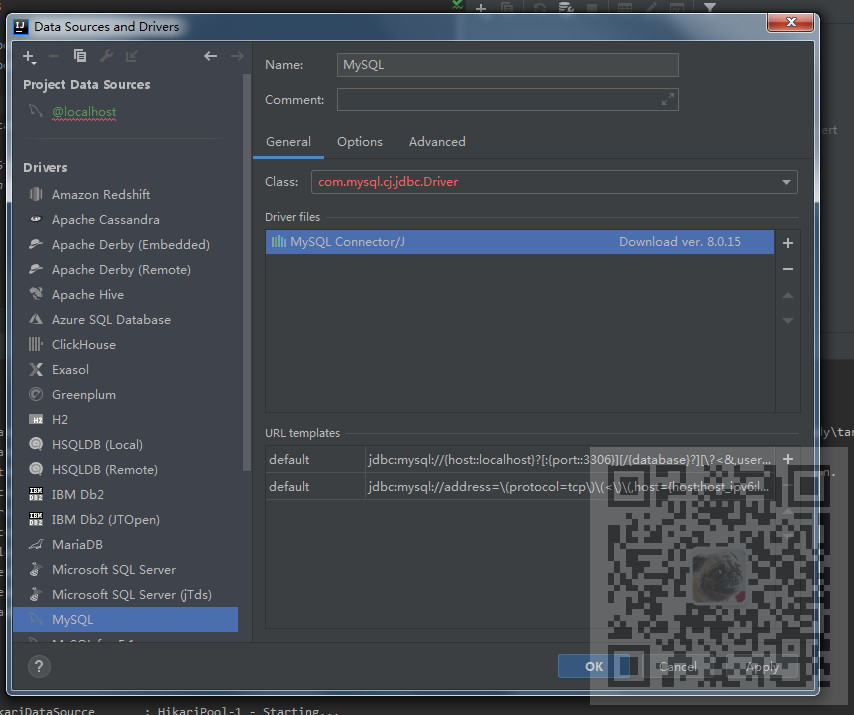
然后再点击右边 + 添加
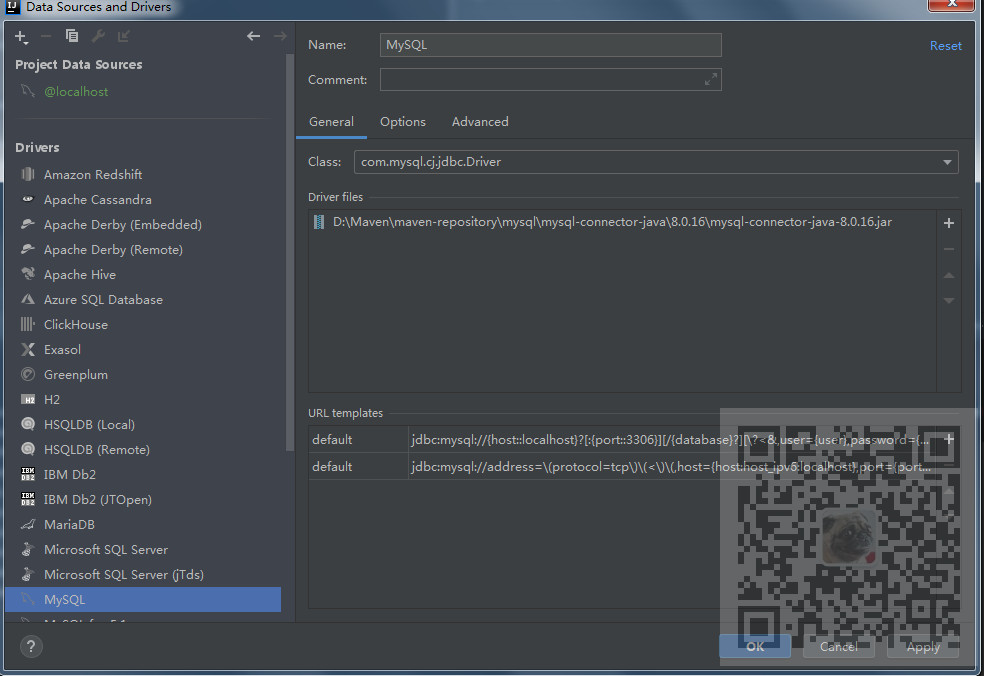
这里选择了配置的Maven仓库中的Mysql8.0.16的驱动
然后再重新配置url以及用户名和密码等,测试连接,连接成功
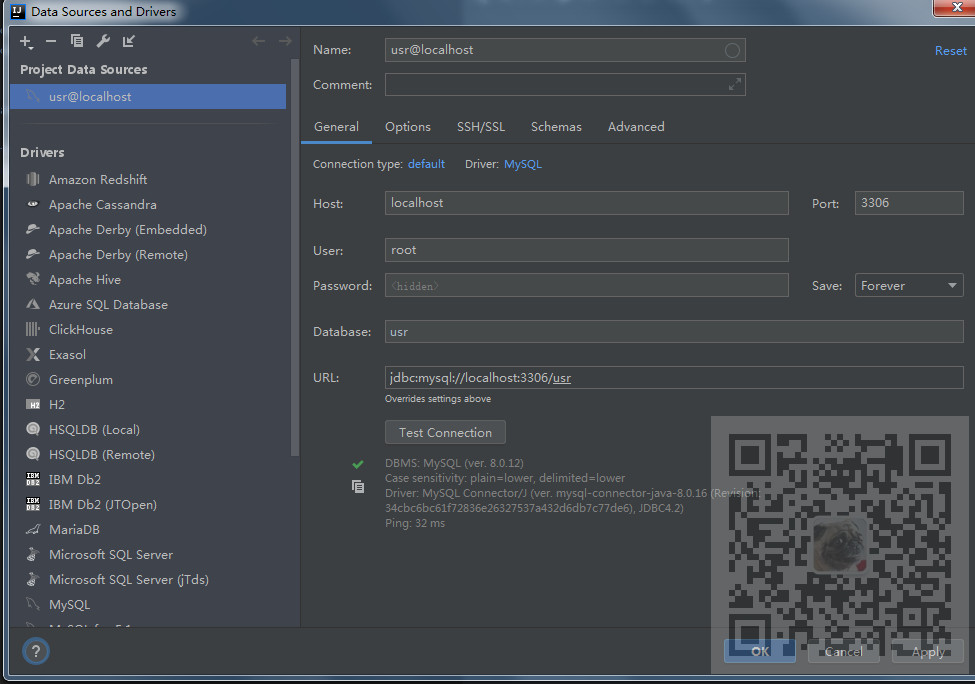
然后就会在右边显示当前数据库所拥有的表
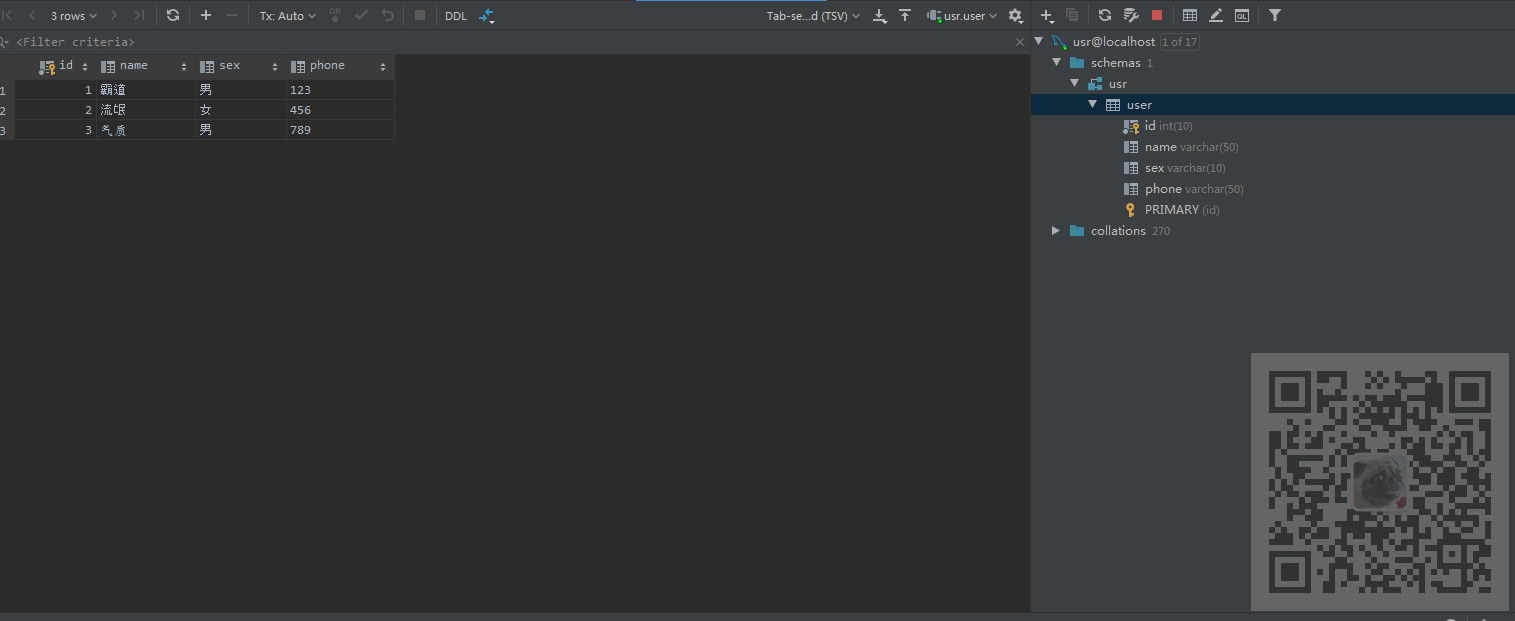
在当前表上右击--Easy Code -Generate Code
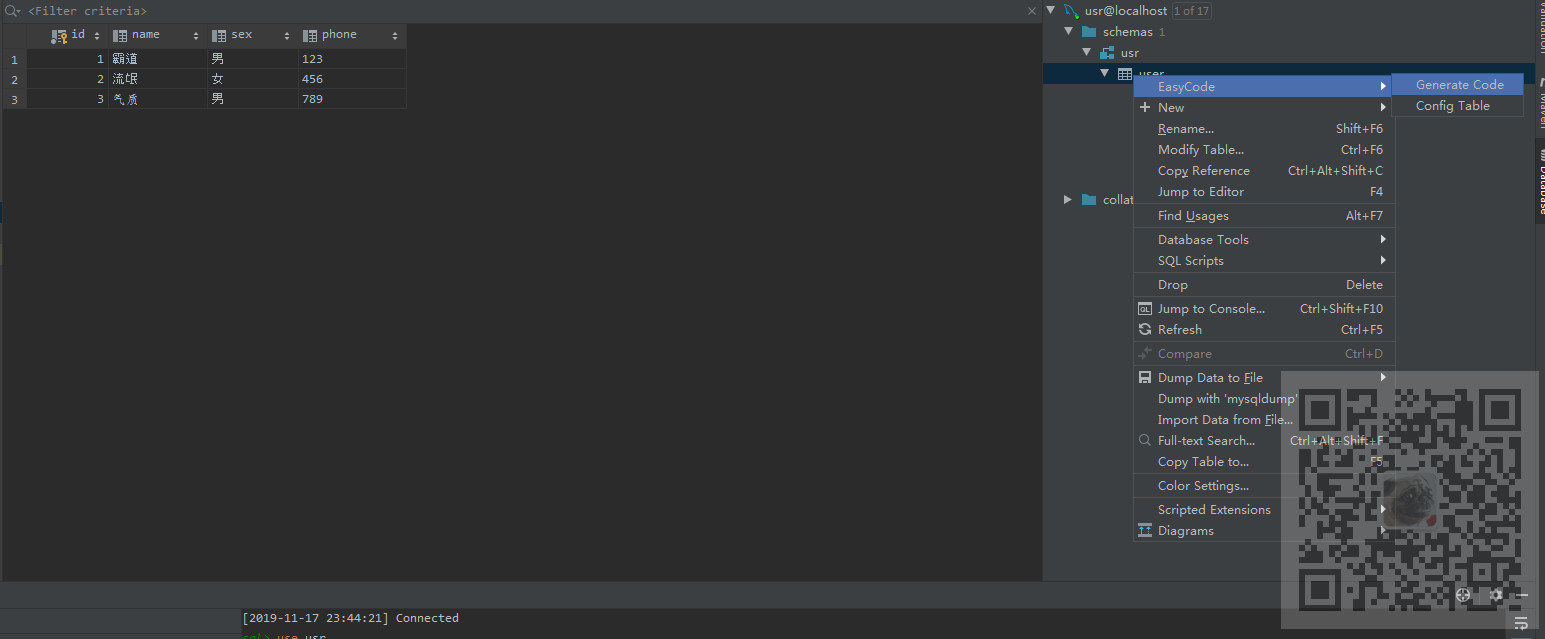
勾选要生成的代码模板和报名,点击ok

如果有缺失的包还会提示你是否创建

生成代码之后

原文链接:https://www.cnblogs.com/badaoliumangqizhi/p/11885753.html
如有疑问请与原作者联系
标签:
版权申明:本站文章部分自网络,如有侵权,请联系:west999com@outlook.com
特别注意:本站所有转载文章言论不代表本站观点,本站所提供的摄影照片,插画,设计作品,如需使用,请与原作者联系,版权归原作者所有
- idea为代码添加标签清除标签 2020-06-11
- IDEA 设置热部署 Devtools 2020-06-10
- Maven安装与配置 2020-06-09
- java环境教程:Tomcat下载,安装,设置为Windows服务,启动 2020-06-09
- 2020最新IDEA插件大集合,一款能帮助你写代码的工具是多么重 2020-06-09
IDC资讯: 主机资讯 注册资讯 托管资讯 vps资讯 网站建设
网站运营: 建站经验 策划盈利 搜索优化 网站推广 免费资源
网络编程: Asp.Net编程 Asp编程 Php编程 Xml编程 Access Mssql Mysql 其它
服务器技术: Web服务器 Ftp服务器 Mail服务器 Dns服务器 安全防护
软件技巧: 其它软件 Word Excel Powerpoint Ghost Vista QQ空间 QQ FlashGet 迅雷
网页制作: FrontPages Dreamweaver Javascript css photoshop fireworks Flash
